
Một câu hỏi cực kỳ hữu ích, nhưng đôi khi có thể gây ra sự cố, là kết nối thiết bị Android của chúng tôi, cho dù là điện thoại di động hay máy tính bảng, với một máy tính khác thông qua Bluetooth. Bằng cách này, chúng tôi sẽ có tùy chọn sử dụng phụ kiện bàn phím, chuột, tai nghe, loa, v.v., để có thể tăng chức năng hệ thống hoặc để làm cho việc sử dụng nó thoải mái hơn. Nhưng không chỉ có vậy, ngoài ra, thông qua Bluetooth, chúng ta có thể trao đổi tệp, bài hát, ảnh (và nhiều thứ khác) với các thiết bị đầu cuối khác mà chúng ta có gần đó.
Hướng dẫn nhỏ mà chúng tôi mang đến cho bạn hôm nay rất cơ bảnTuy nhiên, không có nghi ngờ rằng nó vẫn có thể hữu ích cho nhiều người. Không đi xa hơn, một ngày nọ, tôi đang ngồi trên xe của một người bạn và anh ấy muốn đưa nhạc của tôi vào máy nghe nhạc của anh ấy. Cáp không hoạt động và cách duy nhất để làm điều đó là thông qua Bluetooth, điều đó có với một số vấn đề khác tại thời điểm trận đấu cả hai hệ thống. Thực tế là tôi phải làm mới kiến thức của mình về chủ đề này đã thúc đẩy tôi viết hướng dẫn này. Vì liên kết điện thoại di động hoặc máy tính bảng qua Bluetooth, bạn chỉ cần làm theo các bước sau.
Kiểm tra xem kết nối Bluetooth đã được bật chưa
Về mặt logic, để kết nối hai thiết bị qua Bluetooth, chúng ta phải chắc chắn rằng cả hai đều có công nghệ này. Trong trường hợp của máy tính bảng, chúng tôi sẽ biết nếu chúng tôi xem xét các thông số kỹ thuật, mặc dù đa số trong số họ cung cấp phương thức kết nối này. Để kích hoạt nó, chúng ta chỉ cần hạ thanh cài đặt nhanh xuống và nhấp vào biểu tượng nổi tiếng. Tuy nhiên, nếu những gì chúng tôi muốn là liên kết một thiết bị khác, chúng tôi phải nhập cài đặt chung. Từ menu chính, chúng ta sẽ thực hiện điều đó bằng cách nhấp vào biểu tượng bánh xe và nó sẽ đưa chúng ta trực tiếp đến màn hình yêu cầu.
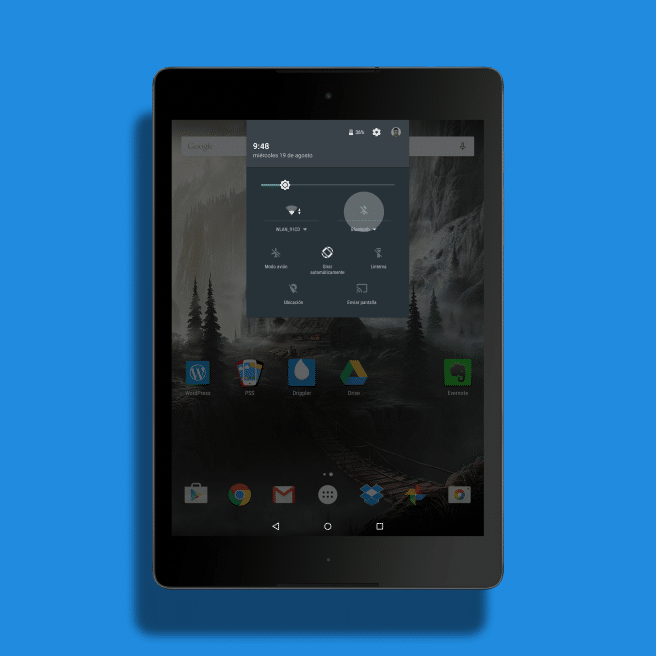
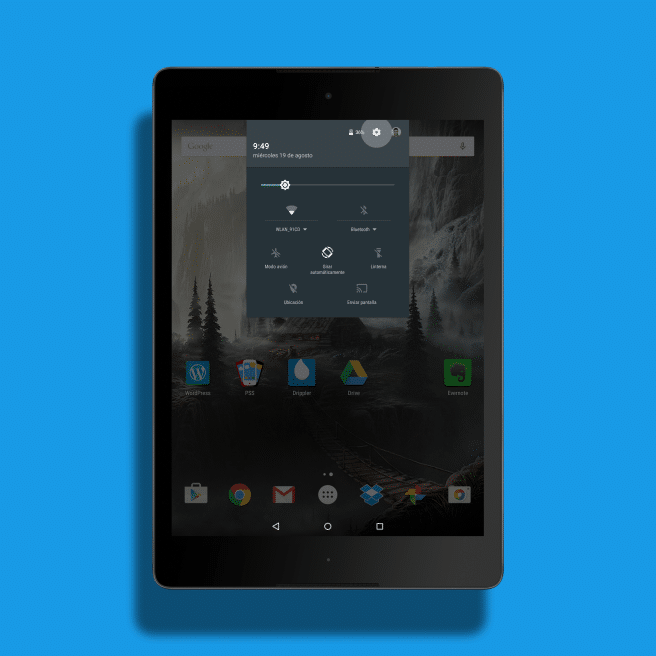
Khi đã vào cài đặt, và tùy thuộc vào tùy chỉnh cụ thể của thiết bị, chúng ta phải vào phần Bluetooth. Thông thường, nó thường khá dễ nhìn thấy, nhưng nếu không, nó cũng có thể được tìm thấy trong hơn u Các kết nối khác.
Đặt phụ kiện Bluetooth ở chế độ nhận dạng
Để một phụ kiện có Bluetooth được Android của chúng tôi nhận dạng, chúng tôi phải tìm kiếm một số loại nút vật lý điều gì cho phép anh ta được nhìn thấy trong một vài khoảnh khắc. Nó thường là một nút nhỏ và dễ nhận biết, mặc dù nếu gặp sự cố, chúng tôi luôn có thể kiểm tra hướng dẫn sử dụng của thiết bị.


Đồng bộ hóa cả hai máy tính
Khi chúng tôi đã xác định và nhấn nút đó, phụ kiện sẽ đi vào chế độ nhận dạng thì những gì chúng ta phải làm là tìm kiếm trên màn hình Bluetooth của máy tính bảng hoặc điện thoại của mình để tìm tên phù hợp với phụ kiện. Trong nhiều trường hợp, trên thực tế, nó sẽ là thiết bị trong tầm nhìn.
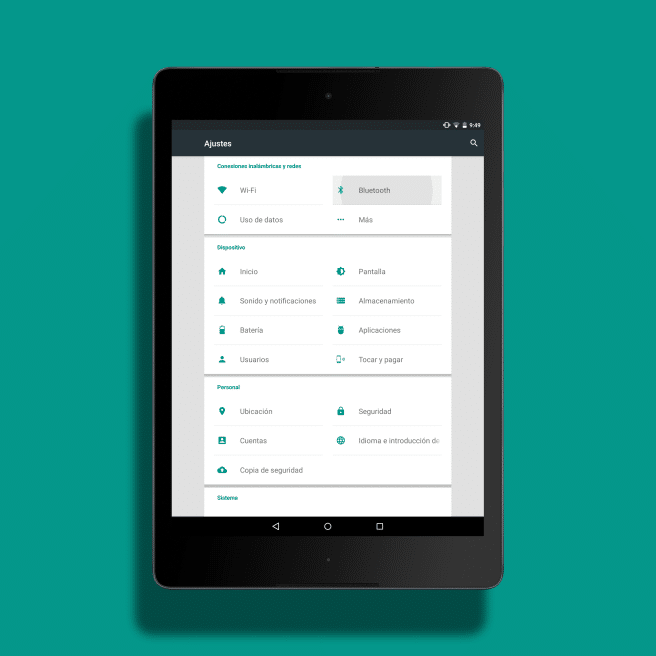
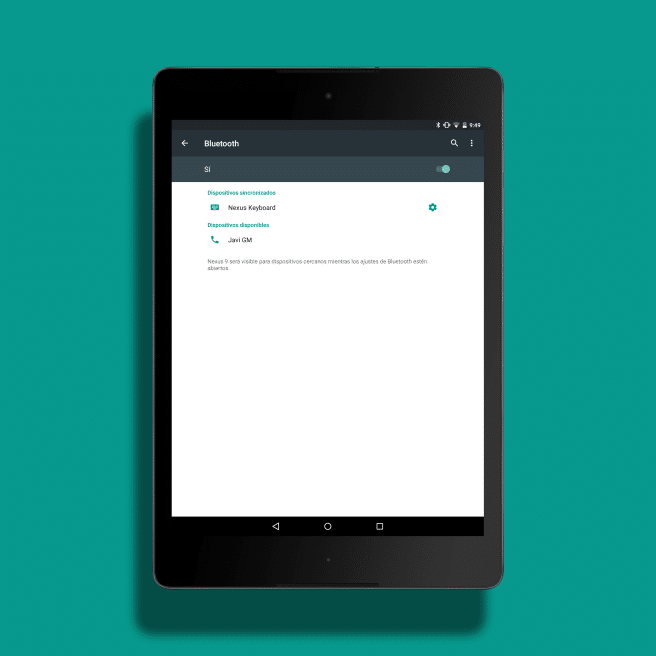
Đôi khi bản thân phụ kiện có thể yêu cầu chúng tôi nhập có màu bên trong điện thoại di động. Bước này cũng rất đơn giản: Android sẽ tự động hoạt động, cung cấp cho chúng ta một cửa sổ để viết mã này. Các nhà sản xuất khác, tùy thuộc vào loại thiết bị (và chúng có màn hình hay không), sử dụng các phương thức kết nối khác nhau, ví dụ như Xiaomi trên Ban nhạc của tôi yêu cầu một vài lần nhấn vào vòng đeo tay để đồng bộ hóa đúng cách.
Nó chỉ đơn giản là làm theo hướng dẫn của nhà sản xuất và Android sẽ cung cấp cho chúng tôi mọi thứ khác.
Nếu một số xuất hiện trên cả hai màn hình và tôi cho nó ở cả hai bên và trên thiết bị Android, nó cho tôi biết đã liên kết và trên iPad nó cho tôi biết không được kết nối, điều này tôi không hiểu